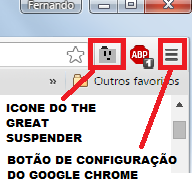DÓI MAIS TER
ALGO E PERDER DO QUE NUNCA TER TIDO.
Vimos que os
fabricantes de PCs instalam uma porção de programinhas que não têm a menor
serventia para os usuários, mas que invariavelmente ocupam espaço no disco e disputam
recursos valiosos (notadamente memória e ciclos de processamento) com os
aplicativos úteis. Portanto, depois de concluir as providências de que tratamos
nas postagens anteriores, faça uma faxina em regra e elimine o crapware
― isto é, tudo aquilo de que você não precisa.
Abrindo o menu Iniciar e clicando em Todos os aplicativos, você terá uma
ideia do que se encontra instalado no seu computador, mas se clicar em Configurações > Sistema, selecionar Aplicativos e recursos, poderá não só
conferir a lista completa dos aplicativos, mas também selecionar aqueles que
forem dispensáveis e removê-lo pressionando o botão Desinstalar. No entanto, o melhor mesmo é se valer de uma
ferramenta dedicada, como o IOBit
Uninstaller ― ele integra a suíte de manutenção Advanced System Care, mas você pode instalá-lo isoladamente a
partir deste link. A
grande vantagem é que, depois de executar o desinstalador do próprio aplicativo,
esse valioso utilitário varre o disco à cata de “sobras” indesejáveis e as
elimina mediante um simples clique do mouse.
Observação: Para sabe mais sobre a maneira correta de desinstalar programas, reveja
esta
postagem.
Supondo que
você não se sinta à vontade para separar o joio do trigo, o SlimComputer e o PCDecrapfier
podem ser uma mão na roda. O primeiro se propõe a desabilitar serviços, remover
links, desinstalar softwares inúteis e barras de navegador indesejáveis, além
de otimizar serviços e desativar a inicialização automática de aplicativos que
não precisam carregar junto com o Windows
(se preferir, baixe a versão portátil, que pode ser levada num pendrive e
utilizada em qualquer computador). O segundo dispensa qualquer tipo de
instalação e oferece os préstimos de assistentes que fazem o trabalho utilizando
telas passo a passo. Basta escolher as opções desejadas e clicar em “Next” para
dar andamento ao processo, o que torna a utilização do programinha fácil e
segura, mesmo para leigos e iniciantes. Mas não deixe de aceitar a sugestão do
assistente quanto à criação de um ponto
de restauração do sistema ; afinal seguro morreu de velho.
Não custa
lembrar que, mesmo sendo extremamente versátil, o Windows não provê todos os recursos de que necessitamos no
dia-a-dia ― e nem lhe caberia fazê-lo, até porque a função precípua de um sistema operacional é servir de base
para os demais aplicativos. Assim, vemo-nos obrigados a instalar diversos
programas ― de segurança, produtividade, manutenção, entretenimento, etc. ―,
mas isso não significa entupir o disco com toneladas de freewares inúteis, até porque, como já discutimos em outras
oportunidades, isso degrada o desempenho do sistema e pode até comprometer a
segurança do computador. Aliás, volto a recomendar que você recorra sempre que
possível a serviços online, que são
executados partir do navegador e, portanto, dispensam instalação e consequente
remoção.
Amanhã a
gente conclui, pessoal. Abraços e até lá.